WORD查找与替换最常用技巧简介
Word高级查找替换技巧
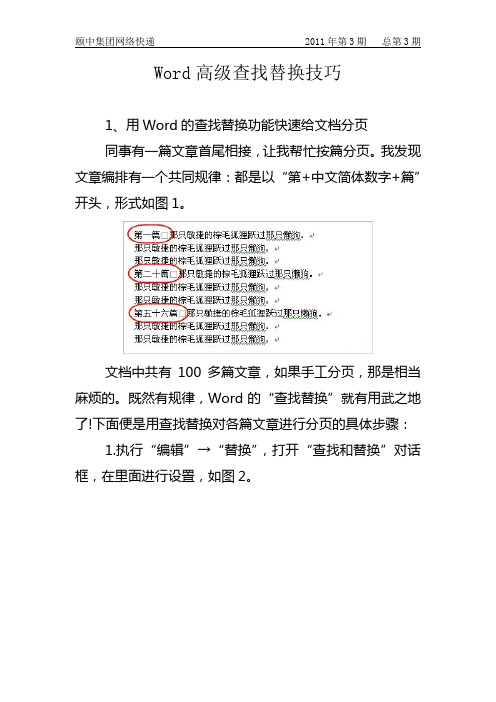
Word高级查找替换技巧1、用Word的查找替换功能快速给文档分页同事有一篇文章首尾相接,让我帮忙按篇分页。
我发现文章编排有一个共同规律:都是以“第+中文简体数字+篇”开头,形式如图1。
文档中共有100多篇文章,如果手工分页,那是相当麻烦的。
既然有规律,Word的“查找替换”就有用武之地了!下面便是用查找替换对各篇文章进行分页的具体步骤:1.执行“编辑”→“替换”,打开“查找和替换”对话框,在里面进行设置,如图2。
说明:在“查找内容”框中输入“(^13)(第[一二三四五六七八九十]{1,}篇)”,其中“()”用于分组,此处查找内容被分为两组;与^p一样,“^13”也代表段落标记,但在图2中“使用通配符”复选项被选中时,^p在“查找内容”框中不能使用,只能用“^13”。
当首篇文章位于文档开头时,在此添加一个“^13”便可避免在首篇文章前添加分栏符(如果第一篇文章前还有前言,则另当别论);“[一二三四五六七八九十]”表示方括号中的任一字符;“{1,}”表示至少出现1个前一字符,此例中也可以使用“{1,5},表示至少1个最多5个前一符”。
在“替换为”框中输入“\1^12\2”,其中“1”表示“查找内容”框中的第一项分组内容;“^12”代表分栏符;“2”表示“查找内容”框中的第二项分组内容。
因为上面的“()”、“[]”、“{}”是通配符,所以在对话框中必须勾选“使用通配符”复选项。
2.单击“全部替换”按钮,效果如图3。
接下来,如果还想对每篇的文档的标题进行美化,可以继续进行如下替换,见图4。
其中“替换为”框置空,单击“格式”按钮,分别设置段落为“居中对齐”,样式为“标题 2”,单击“全部替换”按钮,结果如图5。
从本例可以看出Word强大的查找替换功能,只要文档对于某项任务有规可循,通过查找替换,就能化繁为简,把我们从原始的手工操作里解放出来,大大提高工作效率。
2、Word的查找和替换功能非常强大,在文档的编辑中,熟练使用这一功能可以解决好多问题。
Word文档中的文本搜索和替换技巧
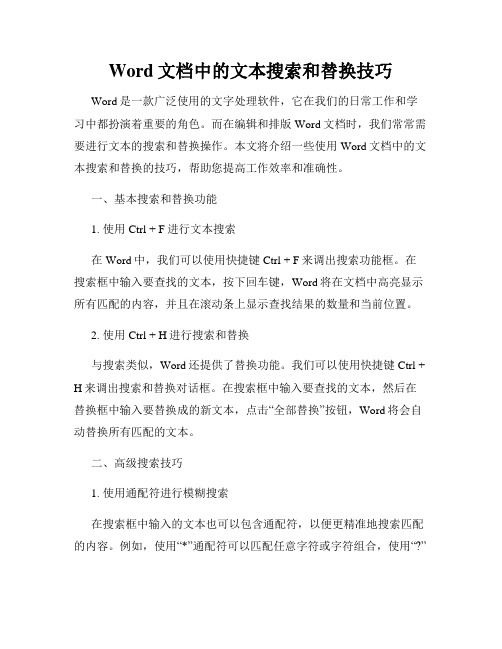
Word文档中的文本搜索和替换技巧Word是一款广泛使用的文字处理软件,它在我们的日常工作和学习中都扮演着重要的角色。
而在编辑和排版Word文档时,我们常常需要进行文本的搜索和替换操作。
本文将介绍一些使用Word文档中的文本搜索和替换的技巧,帮助您提高工作效率和准确性。
一、基本搜索和替换功能1. 使用Ctrl + F进行文本搜索在Word中,我们可以使用快捷键Ctrl + F来调出搜索功能框。
在搜索框中输入要查找的文本,按下回车键,Word将在文档中高亮显示所有匹配的内容,并且在滚动条上显示查找结果的数量和当前位置。
2. 使用Ctrl + H进行搜索和替换与搜索类似,Word还提供了替换功能。
我们可以使用快捷键Ctrl + H来调出搜索和替换对话框。
在搜索框中输入要查找的文本,然后在替换框中输入要替换成的新文本,点击“全部替换”按钮,Word将会自动替换所有匹配的文本。
二、高级搜索技巧1. 使用通配符进行模糊搜索在搜索框中输入的文本也可以包含通配符,以便更精准地搜索匹配的内容。
例如,使用“*”通配符可以匹配任意字符或字符组合,使用“?”通配符可以匹配单个字符。
这是特别有用的,当我们需要查找一些模糊的词语或短语时。
2. 使用搜索选项进行高级搜索Word提供了丰富的搜索选项,可以帮助我们进行更高级的搜索。
在搜索对话框中点击“更多”按钮,我们可以设置搜索的范围、大小写敏感以及其他一些特定的搜索选项。
三、批量替换和格式保留1. 批量替换Word还提供了批量替换功能,可以一次性替换多个文本。
在替换对话框中,我们可以使用“查找下一个”和“替换”按钮来逐一替换,或者使用“全部替换”按钮来一次性替换所有匹配的文本。
2. 保留格式在替换文本时,Word默认会使用替换文本的格式来替换原有文本的格式。
但有时,我们希望保留原有文本的格式,只替换其中的文字内容。
为了实现这一点,我们可以在替换对话框中勾选“保留格式”选项,这样Word会保留原有文本的格式。
Word批量替换技巧快速替换文本和格式

Word批量替换技巧快速替换文本和格式在使用Microsoft Word进行文档编辑和处理时,经常会遇到需要批量替换文本和格式的情况。
Word提供了一些快速替换技巧,帮助用户高效完成替换任务。
本文将介绍几种常用的Word批量替换技巧,帮助您快速替换文本和格式。
1. 使用“查找和替换”功能Word的“查找和替换”功能是一种非常常用的批量替换技巧。
您可以通过以下步骤使用该功能:步骤一:点击Word界面上的“首页”选项卡,在“编辑”区域点击“替换”按钮,或者直接按下“Ctrl + H”组合键。
步骤二:在弹出的“查找和替换”对话框中,在“查找内容”框中输入您要查找的文本,然后在“替换为”框中输入您要替换成的文本。
步骤三:点击“替换”按钮,Word将自动查找并替换选定的文本。
如果您需要一次性替换整个文档中的文本,请点击“全部替换”按钮。
此外,您还可以使用“查找下一个”和“全部替换”按钮的组合,逐个查找并替换每个匹配的文本。
2. 使用通配符通配符是一种有效的批量替换技巧,它允许您通过模式匹配来替换文本。
通配符支持一些特殊字符,如“*”和“?”等。
步骤一:选择“查找和替换”功能,输入要替换的文本。
步骤二:在“查找内容”框中使用通配符进行模式匹配。
例如,使用“*.doc”将匹配所有以“.doc”结尾的文本。
步骤三:在“替换为”框中输入您要替换成的文本。
步骤四:点击“替换”按钮进行替换操作。
3. 使用使用通配符替换格式除了替换文本外,Word还支持使用通配符替换格式。
您可以通过以下步骤使用该功能:步骤一:选择“查找和替换”功能,输入要替换的文本。
步骤二:点击“格式”按钮,在下拉菜单中选择“格式(强调)”或“格式(加粗)”等。
步骤三:点击“样式”选项卡,选择您要替换成的格式。
步骤四:点击“替换”按钮进行替换操作。
4. 使用宏进行批量替换如果您需要进行更加复杂的批量替换操作,可以使用Word的宏功能。
宏是一种自动化脚本,可以记录您的操作并重放。
Word技巧高级搜索和替换功能
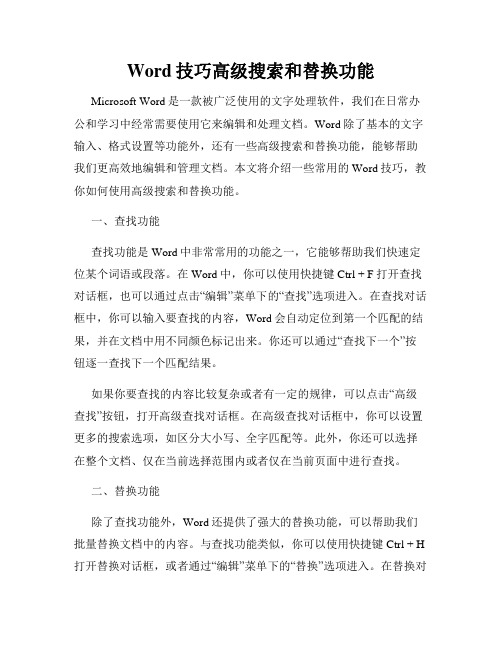
Word技巧高级搜索和替换功能Microsoft Word是一款被广泛使用的文字处理软件,我们在日常办公和学习中经常需要使用它来编辑和处理文档。
Word除了基本的文字输入、格式设置等功能外,还有一些高级搜索和替换功能,能够帮助我们更高效地编辑和管理文档。
本文将介绍一些常用的Word技巧,教你如何使用高级搜索和替换功能。
一、查找功能查找功能是Word中非常常用的功能之一,它能够帮助我们快速定位某个词语或段落。
在Word中,你可以使用快捷键Ctrl + F打开查找对话框,也可以通过点击“编辑”菜单下的“查找”选项进入。
在查找对话框中,你可以输入要查找的内容,Word会自动定位到第一个匹配的结果,并在文档中用不同颜色标记出来。
你还可以通过“查找下一个”按钮逐一查找下一个匹配结果。
如果你要查找的内容比较复杂或者有一定的规律,可以点击“高级查找”按钮,打开高级查找对话框。
在高级查找对话框中,你可以设置更多的搜索选项,如区分大小写、全字匹配等。
此外,你还可以选择在整个文档、仅在当前选择范围内或者仅在当前页面中进行查找。
二、替换功能除了查找功能外,Word还提供了强大的替换功能,可以帮助我们批量替换文档中的内容。
与查找功能类似,你可以使用快捷键Ctrl + H 打开替换对话框,或者通过“编辑”菜单下的“替换”选项进入。
在替换对话框中,你可以输入要查找和替换的内容,点击“全部替换”按钮后,Word会自动替换文档中所有匹配的内容。
在替换对话框中,你可以选择仅替换第一个匹配结果、逐一替换每个匹配结果,或者将所有匹配结果替换为指定的内容。
类似于高级查找,你还可以设置更多的替换选项,如区分大小写、全字匹配等。
三、使用通配符进行搜索替换Word还支持使用通配符进行更复杂的搜索和替换操作。
通配符是一种特殊的符号,可以代替一个或多个字符。
例如,你可以使用问号?代表一个任意字符,使用星号*代表零个或多个任意字符。
在进行通配符搜索替换时,你需要在替换对话框中勾选“使用通配符”选项。
如何在Word中进行批量替换和查找
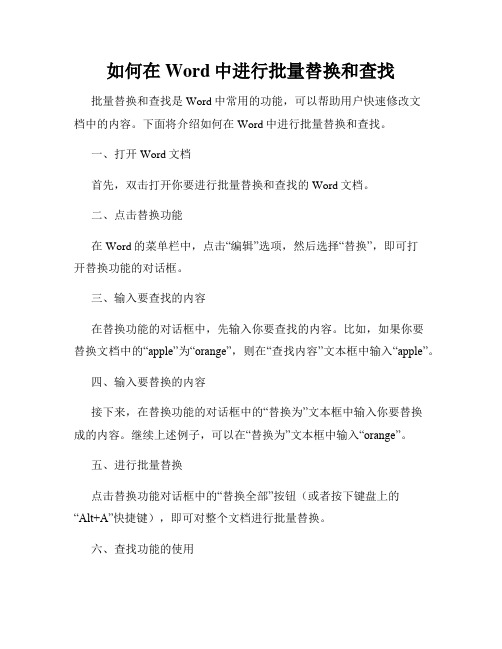
如何在Word中进行批量替换和查找批量替换和查找是Word中常用的功能,可以帮助用户快速修改文档中的内容。
下面将介绍如何在Word中进行批量替换和查找。
一、打开Word文档首先,双击打开你要进行批量替换和查找的Word文档。
二、点击替换功能在Word的菜单栏中,点击“编辑”选项,然后选择“替换”,即可打开替换功能的对话框。
三、输入要查找的内容在替换功能的对话框中,先输入你要查找的内容。
比如,如果你要替换文档中的“apple”为“orange”,则在“查找内容”文本框中输入“apple”。
四、输入要替换的内容接下来,在替换功能的对话框中的“替换为”文本框中输入你要替换成的内容。
继续上述例子,可以在“替换为”文本框中输入“orange”。
五、进行批量替换点击替换功能对话框中的“替换全部”按钮(或者按下键盘上的“Alt+A”快捷键),即可对整个文档进行批量替换。
六、查找功能的使用如果你只想查找文档中的某个特定内容,可以使用Word中的查找功能。
点击替换功能对话框中的“查找下一个”按钮(或者按下键盘上的“Alt+N”快捷键),Word将自动定位到下一个匹配的内容。
七、替换选项的设置需要注意的是,替换功能对话框中还存在一些替换选项,可以根据实际需要进行设置。
比如,“区分大小写”选项可以用于区分大小写进行替换,“通配符”选项可以使用通配符进行替换。
八、替换后的效果替换完成后,Word会在状态栏中显示替换操作的结果。
你可以点击“编辑”菜单中的“撤销”选项,来撤销刚才的替换操作。
写在最后通过上述步骤,你可以轻松地在Word中进行批量替换和查找。
这一功能在编辑、排版大量文档时非常实用,可以提高工作效率。
希望本文对你有所帮助!。
Word快速编辑技巧使用查找和替换功能

Word快速编辑技巧使用查找和替换功能在日常工作和学习中,我们经常需要处理大量的文字资料,而Microsoft Word作为最常用的文字处理软件之一,提供了丰富的编辑功能,其中查找和替换功能是我们常用的一项操作。
使用这一功能不仅可以提高工作效率,还能减少繁琐的手工操作。
本文将为您介绍Word 中的快速编辑技巧,帮助您更好地使用查找和替换功能。
一、查找功能的使用在Word中,查找功能可以帮助我们快速定位到特定的文字内容,从而进行必要的编辑和修改。
要使用查找功能,我们可以按下"Ctrl + F"键,或者在"开始"菜单中找到"查找"选项。
在弹出的查找栏中,我们可以输入需要查找的关键词,并点击"查找下一个"按钮进行查询。
此外,Word还提供了一些高级的查找选项,例如匹配大小写、匹配整个单词以及使用通配符等。
通过点击"更多"按钮,我们可以打开更多高级选项进行自定义。
二、替换功能的使用除了查找功能,Word还提供了替换功能,帮助我们快速替换文字内容。
要使用替换功能,可以按下"Ctrl + H"键,或者在"开始"菜单中找到"替换"选项。
在弹出的替换栏中,我们可以将"查找内容"中输入需要查找的关键词,将"替换为"中输入需要替换的新内容,然后点击"全部替换"按钮进行操作。
与查找功能一样,替换功能也提供了一些高级选项,例如匹配大小写、匹配整个单词、使用通配符、范围设置等。
通过点击"更多"按钮,我们可以进行进一步的设置。
三、批量替换的操作技巧有时候,我们需要将文字中的某个特定部分进行批量替换,而不仅仅是单个词语或段落的替换。
在这种情况下,我们可以将查找和替换功能进行巧妙的结合,达到快速批量替换的效果。
Word文档中的导航和查找替换技巧
Word文档中的导航和查找替换技巧Microsoft Word是一款功能强大的文字处理软件,广泛应用于写作、编辑和排版等工作领域。
在处理大型文档时,导航和查找替换是提高工作效率的重要技巧。
本文将介绍Word文档中的导航和查找替换技巧,帮助您在编辑和管理文档时更加便捷和高效。
一、导航技巧1. 使用页眉和页脚进行导航:在Word文档中,可以利用页眉和页脚来方便地导航到不同的部分。
只需点击鼠标右键,选择“编辑页眉”或“编辑页脚”,即可跳转到对应的部分进行编辑。
2. 使用书签进行定位:书签是Word文档中的一种重要定位工具。
在需要定位的位置处,点击“插入”选项卡中的“书签”,设置一个书签名称。
然后,在需要导航到该位置时,点击“插入”选项卡中的“书签”按钮,选择相应的书签即可迅速跳转到指定位置。
3. 利用导航窗格:在Word文档中,点击“视图”选项卡中的“导航窗格”按钮,将打开一个边栏导航窗格,用于查看文档的结构和快速导航。
您可以通过点击其中的标题或页面进行快速跳转。
二、查找替换技巧1. 使用基本查找替换功能:在Word文档中,可以使用快捷键“Ctrl + F”快速打开查找对话框,输入需要查找的内容。
若需要替换,点击“替换”选项卡,在查找和替换对话框中输入查找和替换的内容,点击“替换全部”按钮即可一次性替换全部匹配项。
2. 利用通配符进行复杂查找:Word提供了通配符功能,可以进行更灵活和复杂的查找。
在查找对话框中,勾选“使用通配符”选项,然后输入带有通配符的查找表达式,如使用星号“*”代表任意多个字符,问号“?”代表任意一个字符,以实现更精确的查找。
3. 使用高级查找选项:在查找对话框中,点击“高级查找”按钮,可以打开高级查找选项。
通过设置字体样式、段落格式、通配符等条件,可以进一步精确查找特定格式的内容。
4. 查找并突出显示结果:在查找对话框中,点击“查找下一个”按钮后,Word会定位到第一个匹配结果。
Word批量替换文本技巧快速替换多处文本内容
Word批量替换文本技巧快速替换多处文本内容使用Word进行文本编辑时,我们经常需要快速替换文档中多处相同或相似的文本内容。
为了提高工作效率,Word提供了批量替换文本的功能,以下是几个使用Word批量替换文本的技巧。
一、查找并替换功能在Word的“开始”菜单栏下方的“查找”选项中,可以找到“替换”按钮。
点击该按钮后,会弹出一个替换对话框。
1.输入要查找的文本在替换对话框中的“查找内容”框中输入要查找的文本。
比如,要替换文档中所有的“apple”这个单词,就在该框中输入“apple”。
2.输入要替换成的文本在替换对话框中的“替换为”框中输入要替换成的文本。
例如,要将文档中所有的“apple”替换为“orange”,就在该框中输入“orange”。
3.点击“全部替换”按钮点击替换对话框中的“全部替换”按钮,Word会自动批量替换文档中的所有匹配项。
二、使用通配符进行替换在替换对话框的“查找内容”框中,可以使用通配符来进行更复杂的替换操作。
1.使用“*”匹配任意字符要替换文档中某个单词的不同形式,可以使用“*”来代替变化的部分。
例如,要替换文档中的“run”、“running”、“runner”等单词,可以在“查找内容”框中输入“run*”,在“替换为”框中输入新的单词。
2.使用“?”匹配单个字符要匹配任意单个字符,可以使用“?”通配符。
例如,要替换文档中的“cat”和“cut”这两个单词,可以在“查找内容”框中输入“c?t”,在“替换为”框中输入新的单词。
三、使用快捷键进行替换Word还提供了一些快捷键操作,可以更快速地进行文本的批量替换。
1.使用Ctrl + H快捷键按下键盘上的Ctrl和H键,可以直接打开替换对话框,省去了通过菜单栏查找的步骤。
2.使用Alt + R和Alt + A快捷键替换对话框中有两个按钮,“查找下一个”和“全部替换”,我们可以使用快捷键Alt + R来实现“查找下一个”,使用Alt + A来实现“全部替换”。
Word文档中的文本查找和替换技巧
Word文档中的文本查找和替换技巧在Word文档中,我们经常需要查找和替换文本,以便快速编辑和整理文件内容。
下面将介绍一些Word文档中的文本查找和替换技巧,帮助您高效地完成编辑任务。
一、查找文本的基本操作1. 打开Word文档,点击键盘上的Ctrl + F组合键,或者在菜单栏的“开始”选项中找到“查找”功能,点击即可调出查找窗口。
2. 在查找窗口的文本框中输入要查找的关键词,点击“查找下一个”按钮,Word将自动定位到第一个匹配的词语,并将其高亮显示。
3. 若想查找下一个匹配的词语,可继续点击“查找下一个”按钮,Word将继续定位到下一个匹配位置。
4. 若要查找上一个匹配的词语,可点击“查找上一个”按钮,Word 将定位到上一个匹配位置。
5. 若要取消查找结果的高亮显示,可点击关闭查找窗口,或者选择“取消”按钮。
二、使用通配符进行更精确的查找1. 通配符是一种用于查找更复杂文本模式的特殊字符,可以辅助我们定位到特定的文本内容。
2. 在查找窗口的文本框中使用通配符,可以根据需要进行高级匹配。
例如,星号(*)表示任意长度的字符或单词,问号(?)表示任意单个字符。
3. 示例:“注意*”可匹配“注意详细说明”、“注意事项”、“注意事项如下”等;“小?时”可匹配“小六时”、“小五时”、“小一时”等。
4. 在使用通配符时,建议在选择“无格式文本”匹配模式,以避免匹配到特殊格式的文本内容。
三、替换文本的操作步骤1. 在查找窗口中查找到需要替换的文本内容后,点击“替换”选项卡,调出替换窗口。
2. 在替换窗口的文本框中输入要替换的文本内容,点击“替换”按钮,将第一个匹配的内容替换为新的文本。
3. 若要替换下一个匹配的内容,可点击“替换”按钮继续替换操作;若要跳过本次匹配,可点击“忽略”按钮;若想替换全部匹配,可点击“全部替换”按钮。
4. 若要取消替换操作,可点击关闭替换窗口,或者选择“取消”按钮。
四、使用更多替换选项1. 在替换窗口的下方有一些附加选项,可以灵活处理替换操作。
Word中的高级搜索和替换技巧
Word中的高级搜索和替换技巧Microsoft Word是一款广泛使用的文字处理软件,提供了许多实用的功能,其中包括高级搜索和替换功能。
这个功能可以帮助用户更高效地查找和替换文档中的文字内容,提高工作效率。
本文将介绍一些Word中的高级搜索和替换技巧,帮助读者更好地利用这一功能。
一、使用通配符进行搜索通配符在搜索的过程中可以代表任意字符或字符序列,能够更灵活地进行搜索。
在Word中,可以通过以下通配符实现不同的搜索需求:1. 问号(?):代表任意一个字符。
例如,搜索"t?st"将匹配"test"、"tast"、"tust"等。
2. 星号(*):代表任意字符序列(包括空格)。
例如,搜索"t*t"将匹配"test"、"text"、"tasty"等。
3. 方括号([]):代表方括号内指定的任意一个字符。
例如,搜索"t[ae]st"将匹配"tast"、"test"等。
通过使用这些通配符,可以进行更精确的搜索操作,提高搜索的准确率和效率。
二、使用正则表达式进行搜索正则表达式是一种强大的字符串匹配工具,在Word中也可以通过正则表达式进行高级搜索。
1. 启用正则表达式搜索:在进行搜索操作之前,需要在搜索框中启用正则表达式选项。
可以通过点击搜索框旁边的"查找选项"按钮,然后选择"使用通配符和正则表达式"来启用。
2. 使用正则表达式进行搜索:在启用正则表达式选项后,可以使用正则表达式来进行更复杂的搜索。
例如,"\b[A-Z]{2}\b"将匹配两个连续大写字母组成的单词。
通过使用正则表达式,可以实现更灵活、更精确的搜索。
三、批量替换文档中的文字Word中的批量替换功能可以帮助用户快速替换文档中的文字内容,提高替换效率。
- 1、下载文档前请自行甄别文档内容的完整性,平台不提供额外的编辑、内容补充、找答案等附加服务。
- 2、"仅部分预览"的文档,不可在线预览部分如存在完整性等问题,可反馈申请退款(可完整预览的文档不适用该条件!)。
- 3、如文档侵犯您的权益,请联系客服反馈,我们会尽快为您处理(人工客服工作时间:9:00-18:30)。
1
WORD查找与替换最常用技巧简介
四川省广汉中学教科室 张川东
2014-10-3
一、Word查找栏代码•通配符示例
勾选使用通配符复选框:【双引号“”内的内容才是需要查找的,不包括双引号部分。】
任意字符串(单个或多个字符) *
“蓝*公司”可找到“蓝羚,公司”和“蓝羚。
花木公司”
指定字符之一 [ ] “[记纪]录”可找到“记录”和“纪录” 但不能找到“记纪录”
指定范围内任意单个字符 [ - ]
“[r-t]ight”可找到“right”“sight”,但“rsight”能找到其后的“sight”
部分
方括号内字符以外的任意单个字符 [!] “m[!a]st”可找到“mist”和“most”,而不会找“mast”、“mosst”
单词开头(汉字可但符号不能) < “<(inter)”可找到“interesting”和“intercept”,而不会找“splintered”
单词结尾 > “(in)>”可找到“in”和“within”,而不会找“interesting”
指定范围外任意单个字符 [!x-z]
“t[!a-m]ck”可找到“tock”和“tuck”,而不会找到“tack”、 “tick”
或“toock”
1个及以上前一字符或表达式 @ “lo@t”可找到“lot”和“loot”, looooot,不是loscsghzxot,
n 个前一字符或表达式 { n } “fe{2}d”可找到“feed”,而不会找“fed”
n个及以上前一字符或表达式【表达式
需加圆括号以示标注】
{ n, }
“fe{1,}d”可找到“fed”和“feed”【 如“fe”加圆括号成了(fe),则
“(fe){1,}d”就不能搜到 “feed”,但能搜到“fed”和“fefefed”】
n 到 m 个前一字符或表达式 { n,m }
“10{1,3}”可找到“10”、“100”“1000”,而“100000000”可以
看到前四位
二Word查找栏代码•通配符一览表
序号
清除使用通配符复选框 勾选使用通配符复选框
特殊字符 代码 特殊字符 代码or通配符
1 任意单个字符(只用于查找框) ^? 任意单个字符 ?
2 任意数字(单个)(只用于查找框) ^# 任意数字(单个) [0-9]
3 任意英文字母(只用于查找框) ^$ 任意英文字母 [a-zA-Z]
4 段落标记 ^p 段落标记 ^13
5 手动换行符 ^l 手动换行符 ^l or ^11
6 图形(只用于查找框) ^g or ^1 图形 ^g
7 1/4长划线 ^+ 1/4长划线 ^q
8 长划线 ^j 长划线 ^+
9 短划线 ^q 短划线 ^=
10 制表符 ^t 制表符 ^t
11 脱字号 ^ 脱字号 ^^
12 分栏符 ^v 分栏符 ^n or ^14
13 分节符(只用于查找框) ^b 分节符/分页符 ^m
2
14 省略号 ^n 省略号 ^i
15 全角省略号 ^i 全角省略号 ^j
16 无宽非分隔符 ^z 无宽非分隔符 ^z
17 无宽可选分隔符 ^x 无宽可选分隔符 ^x
18 不间断空格 ^s 不间断空格 ^s
19 不间断连字符 ^~ 不间断连字符 ^~
20 ¶段落符号 ^% 表达式 ( )
21 §分节符 ^ 单词开头 <
22 脚注标记(只用于查找框) ^f or ^2 单词结尾 >
23 可选连字符 ^- 任意字符串 *
24 空白区域 ^w
指定范围外任意单个字符
[!x-z]
25 手动分页符 ^m
指定范围内任意单个字符
[ - ]
26 尾注标记(只用于查找框) ^e
1个以上前一字符或表达式 @
27 域(只用于查找框) ^d
n 个前一字符或表达式 { n }
28 Unicode 字符 ^Unnnn
n个以上前一字符或表达式 { n, }
29 全角空格 ^u8195
n 到 m 个前一字符或表达式 { n,m }
30 半角空格 ^32 or ^u8194
所有小写英文字母
[a-z]
31 批注(只用于查找框) ^a or ^5
所有大写英文字母
[A-Z]
32
所有西文字符
[^1-^127]
33
所有中文汉字和中文标点
[!^1-^127]
34
所有中文汉字(CJK统一字符)
[一-龥] or [一-﨩]
35
所有中文标点
[!一-龥^1-^127]
36
所有非数字字符
[!0-9]
任意字符
^?
任意数字
^#
任意字母
^$
空白区域(可以是常规空格、不间断空格以及制表符的
任意组合)
^w
如果要指定 请键入(清除“使用通配符”)
“Windows 剪贴板”的内容
^c
“查找内容”框的内容
^&
三、实例
3
4
四、“( )”“\n” 通配符下的使用:
“()”圆括号内的内容表示表达式;“\n”代表第几个表达式,如果没有字母n则“\”代表查询的所有内容。
可使用\n通配符搜索表达式,然后将其替换为经过重新排列的表达式,例如,在“查找内容”框键入
“(Newton)(Christie)”,在“替换为”框键入“\2\1”,Word将找到“NewtonChristie”并将其替换为“ChristieNewton”
【 \1代表单词(Newton)(Christie)(去掉括号、下划线)的第一部分括号内的内容,而\2代表单词(Newton)(Christie)
(去掉括号、下划线)的第一部分括号内的内容。就表示两部分内容顺序调换;如果“替换为”框键入“\2”则
单词 “NewtonChristie”将只保留额第二个表达式(Christie)部分。如果“替换为”框不键入内容但格式栏有选择
如添加下划线,则所查找内容无其他变化但添加了下划线。如果“查找内容”框键入“ (Newton)*(Christie)”,“替
换为”框键入“\2\1” 则单词“Newton ygodgoodmornin Christie”将替换为“ChristieNewton” 。如在“查找内
容”框键入(Newton)(*)(Christie)”要得到相同结果就需要“替换为”框键入“ \3\1”了。】
